Dispositivos compatibles
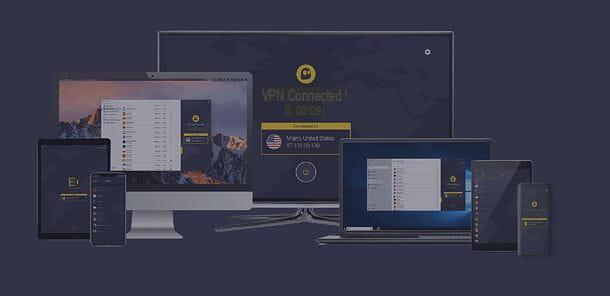
Antes de entrar en el tutorial y explicarte cómo funciona CyberGhost VPN, parece correcto enumerar los dispositivos y sistemas operativos en los que puede utilizar este servicio.
- Aplicación de escritorio - CyberGhost VPN está disponible como una aplicación para computadoras equipadas con Windows, macOS y Linux. Se admiten todas las ediciones de Windows que comienzan con Windows Vista SP2 y todas las ediciones de macOS que comienzan con macOS Sierra (10.12).
- Aplicación para teléfonos inteligentes y tabletas - CyberGhost VPN también está disponible como una aplicación para Android e iOS / iPadOS, para navegar de forma segura incluso en movimiento.
- Extensiones de navegador - Es posible aprovechar CyberGhost VPN directamente desde el navegador, instalando la extensión oficial del servicio para Chrome y Firefox.
- Aplicación en TV - CyberGhost VPN también está disponible en algunos dispositivos para conectarse al televisor, como el Fire TV Stick de Amazon, y en televisores inteligentes equipados con Android TV.
- Enrutadores y otros dispositivos - al configurar una conexión personalizada con OpenVPN, L2TP o IPSec, puede proteger la conexión con CyberGhost VPN incluso directamente desde el enrutador. Además, el servicio se puede utilizar en dispositivos como Raspberry Pi, NAS Synology, VU + Solo 2 y computadoras con ChromeOS.
Para obtener más información sobre las aplicaciones CyberGhost VPN y los dispositivos compatibles con el servicio, visite esta página del sitio web oficial.
Precios y servidores de CyberGhost VPN

CyberGhost VPN proporciona uno 1 día de prueba gratis. Posteriormente, para seguir utilizando el servicio, es necesario contratar una suscripción de las disponibles.
- 1 mes por 11,99 euros - para disfrutar de CyberGhost VPN en todos los dispositivos compatibles durante 1 mes.
- 1 año a 2,75 euros / mes - es el plan más económico. Le permite disfrutar de CyberGhost VPN en todos los dispositivos compatibles durante 1 año. La facturación es anual: 33 euros el primer año y luego 66 euros a partir de la próxima renovación.
- 6 meses por 4,99 € / mes - para disfrutar de CyberGhost VPN en todos los dispositivos compatibles durante 6 meses. La facturación es semestral: 29,94 € el primer año y 59,88 € de la renovación posterior.
Además, pagando 5 euro / mes además, puedes conseguir un IP dedicada para ser utilizado exclusivamente por sus propios usuarios. El pago se puede realizar mensualmente, cada 6 meses o cada año, según el plan de CyberGhost VPN al que se haya suscrito.
Todos los planes de suscripción le permiten utilizar CyberGhost VPN en un número máximo de 7 dispositivos al mismo tiempo y para acceder a todos más de 5.900 servidores de servicio, que se difunden en Países 90 en todo el mundo.
Algunos servidores también permiten el acceso a catálogos extranjeros de servicios de transmisión y / o acceso a servicios de streaming aún no disponibles en la ciudad. Para saber qué servicios son compatibles y por qué servidores, consulte esta página del sitio web de CyberGhost VPN y seleccione la pestaña Servicios.
Los métodos de pago aceptados son los siguientes: PayPal, tarjeta de crédito (también prepago) e Bitpay (es decir, Bitcoin).
Cómo utilizar CyberGhost VPN
En este punto, diría que está listo para averiguarlo. cómo usar CyberGhost VPN. Así que veamos cómo usar el servicio en todos los dispositivos en los que está disponible: ¡te aseguro que es realmente muy sencillo!
Cómo funciona CyberGhost VPN en PC

El primer paso que debes dar para use CyberGhost VPN en su PC es conectarse al sitio web oficial del programa y hacer clic en el botón Obtenga CyberGhost VPN, si desea adquirir directamente una suscripción al servicio con una descuento especial solo para lectores de ridingworks.com, o en el artículo O pruébalo gratis durante 24 horas, si desea descargar el software de forma gratuita y probarlo durante 24 horas.
En el primer caso, seleccione uno de los planes disponibles, luego el método de pago que prefiera entre PayPal, tarjeta de crédito e Bitpay, complete el formulario que se le propone (proporcionando la dirección de correo electrónico y cualquier otro dato solicitado) y complete la transacción haciendo clic en el botón Continuar / Comprar ahora y siguiendo las instrucciones en la pantalla (luego puede establecer la contraseña para su cuenta haciendo clic en el botón Mi factura, ubicado en la parte superior derecha).
Si, por otro lado, desea probar CyberGhost VPN de forma gratuita, después de hacer clic en el elemento O pruébalo gratis durante 24 horas, espere a que se complete la descarga del paquete de instalación del software. Cuando se complete la descarga, inicie el archivo .exe obtenido y espere unos segundos a que se tomen de Internet todos los componentes necesarios para el correcto funcionamiento del software.
Luego haga clic en el botón Aceptar y espere a que la configuración se complete automáticamente. El programa se iniciará solo. Cuando aparezca el aviso sobre la instalación de los controladores, dé su consentimiento haciendo clic en el botón Instalar.

En este punto, vaya al cuadro CyberGhost VPN que apareció en la esquina inferior derecha de la pantalla y complete el formulario de registro, para crear su cuenta: solo ingrese email, la contraseña, Confirmación de la contraseña y haga clic en el botón Subscrbir (marcando la casilla Estoy de acuerdo con los términos de servicio y la política de privacidad de VPN).
Si ya se ha registrado en CyberGhost VPN, haga clic en la entrada. Vuelve a la página de inicio de sesión (abajo) y complete el formulario de inicio de sesión que se le propone.

Una vez que haya iniciado sesión, todo lo que tiene que hacer es seleccionar un servidor en el menú desplegable Conectar a y haga clic en palanca colocado en el centro de la caja CyberGhost VPN, para activar la VPN y conectarse al servidor seleccionado.
Para ver la lista completa de servidores disponibles, expanda el menú desplegable Conectar a y seleccione el artículo Varios servidores de este último. Esto abrirá la lista completa de servidores, a través de la cual puede navegar por los servidores según varios criterios (Todos los servidores, Para descargar torrents e Para transmitir) y puede marcar sus favoritos haciendo clic en el icono relativo del stella.

Para desconectarse de la VPN al final de su sesión de navegación en línea, abra el cuadro CyberGhost VPN (haciendo clic en el icono del software en el área de notificación, junto al reloj de Windows) y presione botón de apagado.

¿Quiere ajustar la configuración avanzada de CyberGhost VPN? Nada más fácil: haz clic en flecha presente en el lado izquierdo del panel del programa.
En la ventana que se abre, seleccione el elemento Funcionalidad de conexión de la barra lateral izquierda y elija si desea activar o desactivar funciones como el bloquear sitios web maliciosos, la bloqueo de monitoreo en línea, la redirección HTTPS automática y compresión de datos.
Al seleccionar, en cambio, el elemento Reglas inteligentes puede configurar automatismos para iniciar CyberGhost VPN automáticamente al iniciar sesión en Windows, habilite automáticamente la VPN cuando se abra el programa, configure automáticamente el Protección wifi cuando se conecta a una red específica y utiliza el protección de la aplicación para permitir que CyberGhost se inicie automáticamente y se conecte a una ubicación específica cuando se abre una determinada aplicación.

Finalmente, señalo que al seleccionar el elemento Mi cuenta desde la barra lateral izquierda, puede ver la información relacionada con su cuenta y administrarla (presionando el botón correspondiente y luego actuando desde el sitio CyberGhost VPN que se abrirá automáticamente).
Al hacer clic en el elemento en su lugar ajustes (en la parte inferior de la barra lateral izquierda) puede ajustar algunas configuraciones del programa, como el idioma y L 'apariencia de la interfaz de usuario (en la pestaña General). Luego muévete a la pestaña Conexión, puede ajustar la configuración relacionada con puertas y protocolo para usar
Para guardar todo, simplemente haga clic en el icono flecha que utilizó anteriormente para expandir la pantalla de CyberGhost VPN; los cambios entrarán en vigencia de inmediato.

Usar una Mac? No hay problema: en este caso, puede descargar CyberGhost VPN como se explicó anteriormente (el procedimiento a seguir es el mismo que para la versión de Windows del programa).
Cuando se complete la descarga, abra el archivo .pkg obtenido, haga clic en el botón Continuar dos veces seguidas, luego en Aceptar e Instalar, introducir el Contraseña de administrador de Mac y por Envío. En unos momentos, la configuración se completará automáticamente.

Una vez hecho esto, solo debes iniciar CyberGhost VPN y usar el software siguiendo las mismas instrucciones que te di respecto al cliente para Windows: su funcionamiento es prácticamente el mismo.
Por último, si lo deseas, te recuerdo que también puedes usar CyberGhost VPN a través de su extensión oficial de navegador. Chrome e Firefox. En este caso, sin embargo, la protección de las actividades en línea solo estará disponible dentro de este último y no para todos los programas que se ejecutan en la PC.
Cómo funciona CyberGhost VPN en teléfonos inteligentes y tabletas

mirar use CyberGhost VPN en su teléfono inteligente y / o tableta, puedes aprovechar la aplicación oficial del servicio disponible para Android e iOS / iPadOS.
Si usa una terminal Android, luego abra el Play Store (el símbolo ▶ ︎ coloreado), busque CyberGhost VPN dentro de este último (o abre el enlace que te di hace un momento) y presiona el botón Instalar, para continuar con la instalación de la aplicación.
Si usas un iPhone o una iPad, abre elApp Store (el icono azul con la "A" estilizada en el centro), seleccione la tarjeta Buscar y buscar CyberGhost VPN, o abre el enlace que te di unas líneas arriba. Luego haga clic en el botón Obtener / Instalar y confirme la instalación de la aplicación usando Face ID, Touch ID o ingresando su contraseña de Apple ID.
Una vez que se completa la instalación, todo lo que tiene que hacer es iniciar la aplicación CyberGhost VPN, acepta el política de privacidad y elija si desea suscribirse al servicio aprovechando la prueba gratuita de 7 días, presionando el botón Únete ahora, o si desea autenticarse con una cuenta existente, haciendo clic en el elemento ya tengo una cuenta e ingresando sus datos de inicio de sesión. Si se le solicita permiso para recibir notificaciones, acepte.
En este punto, eso es todo: todo lo que tiene que hacer es seleccionar un servidor del menú Conectar a y seguir adelante ON la palanca ubicada en el centro de la pantalla, para conectarse a la VPN. La primera vez que se conecte, es posible que se le solicite que autorice la instalación de un perfil VPN en su dispositivo: acepte.
Para desconectarse de la VPN, inicie la aplicación CyberGhost VPN y presione botón de apagado presente en el centro de la pantalla. ¿Más fácil que eso?
Cómo funciona CyberGhost VPN en TV

¿Le gustaría utilizar CyberGhost VPN en su televisor? Nada imposible, siempre que tenga un Amazon Fire TV Stick o un Smart TV equipado con Android TV. En este caso, de hecho, todo lo que tienes que hacer es acceder a la tienda incluida en el dispositivo, buscar la aplicación CyberGhost VPN e instalarlo.
Después de instalar la aplicación CyberGhost VPN, iníciela, visite la página web que se le indica (cgvpn.info/link) desde una computadora o dispositivo móvil, toque el elemento Conéctese a su Fire TV Conéctate a tu Android TV e ingrese, en el formulario que se le proponga, el PIN que ves en la pantalla del televisor.
Luego haga clic en el botón confirmar PIN en la aplicación CyberGhost VPN en el televisor y continúe seleccionando el servidor al que conectarse en el menú desplegable Conectar a. Luego, presiona la palanca ubicada en el centro de la pantalla y, en unos momentos, estarás conectado a tu VPN.
Para desconectarse de la VPN, todo lo que tiene que hacer es abrir la aplicación CyberGhost VPN nuevamente y presionar botón de apagado presente en el centro de la pantalla.
Cómo funciona CyberGhost VPN en enrutadores y otros dispositivos

Como se mencionó anteriormente, CyberGhost VPN también se puede usar instalándolo directamente en el enrutador o en dispositivos como Frambuesa Pi, Synology NAS, VU + Solo 2 e computadora ChromeOS.
La configuración de CyberGhost VPN en estos dispositivos es en general simple, pero más compleja que la que acabamos de ver para computadoras, teléfonos inteligentes, tabletas y televisores (por ejemplo, en los enrutadores es necesario explotar OpenVPN flashear el firmware primero DD-WRT).
Por lo tanto, lo invito a consultar las guías oficiales de CyberGhost VPN para saber exactamente cómo proceder.
Para obtener más información

Si necesitas más información sobre CyberGhost VPN, te invito a que consultes la web oficial del servicio, en la que podrás encontrar el listado detallado de todas las funciones y ventajas que ofrece este último.
Además, le sugiero que visite la página de guías de CyberGhost VPN (en inglés), donde puede encontrar una lista de tutoriales dedicados a cómo funciona el servicio en todos los dispositivos compatibles. Dentro de la misma página también hay un conveniente barra de búsqueda, que le permite encontrar fácilmente guías dedicadas a los temas de su interés.
Si luego necesita el apoyo directo de un operador, haga clic en el botón Ayuda ubicado en la parte inferior derecha, escriba el tema que necesita ayuda en el campo de texto que aparece en la pantalla y presione Envío. Si las soluciones propuestas automáticamente no le satisfacen, haga clic en el botón Charla y puedes chatear en tiempo real con un operador.
Alternativamente, puede hacer clic en el botón Envía una petición , en la parte superior derecha, y envíe una solicitud por escrito a CyberGhost VPN: el personal de servicio responderá lo antes posible a la dirección de correo electrónico que proporcione.
Artículo elaborado en colaboración con CyberGhost VPN.
Cómo funciona CyberGhost VPN

























